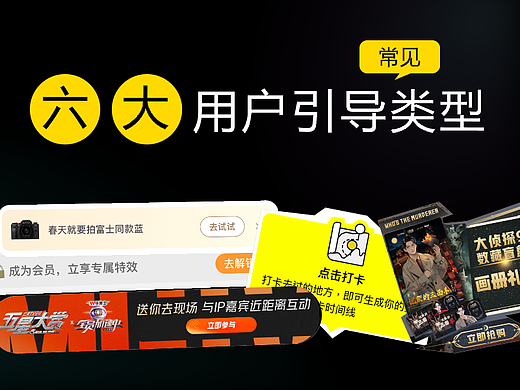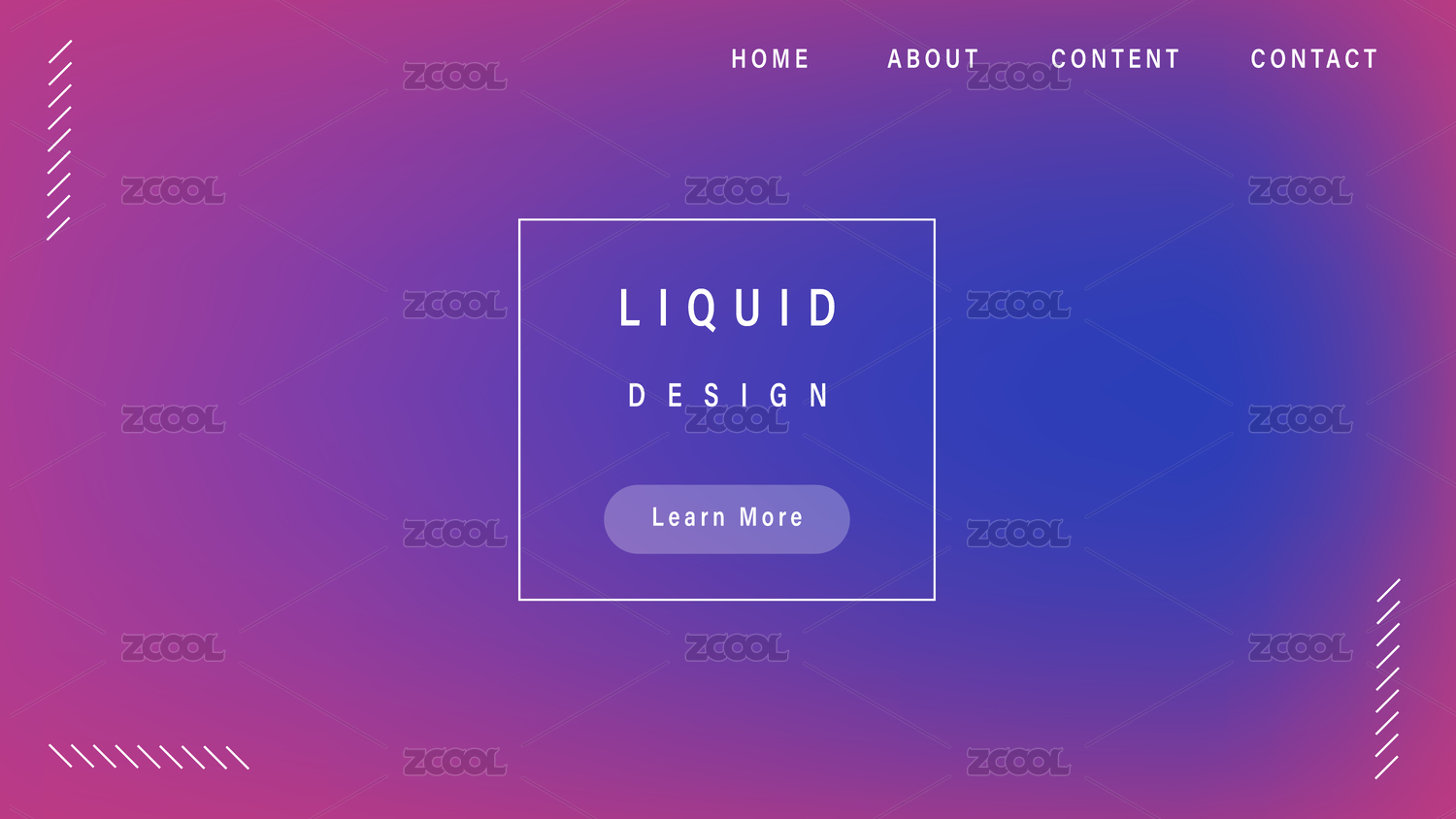超简单 | 轻质感卡通类的金刚区图标怎么画
行空设计 —— 轻质感卡通类金刚区图标 临摹教程
超简单|轻质感卡通类的金刚区图标怎么画
上周带大家了解了金刚区的晶白风格(详情可以去主页查看),今天带大家一起来了解轻质感的卡通风。
这类图标风格在K12教育行业内比较常见,往往表现的比较可爱、萌趣,因此图形采用大圆角,图标需具象化,再加上高饱和度的配色。如果想要达到轻质感的效果,就需要利用阴影来打造明暗关系,下面我们用一个教程来带大家了解这个原理,重在理解!
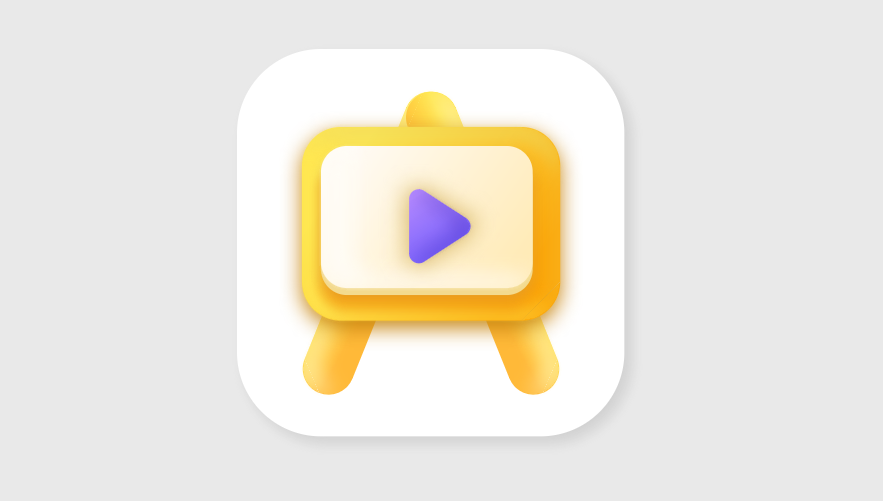
这里使用的设计工具是「行空设计」,这是一款专为产研团队研发的设计协作平台,操作顺畅,页面简洁,兼容Sketch,复制链接 https://xk.design?c=hzcool 至PC端即可使用,边看边操作效果更佳哦~
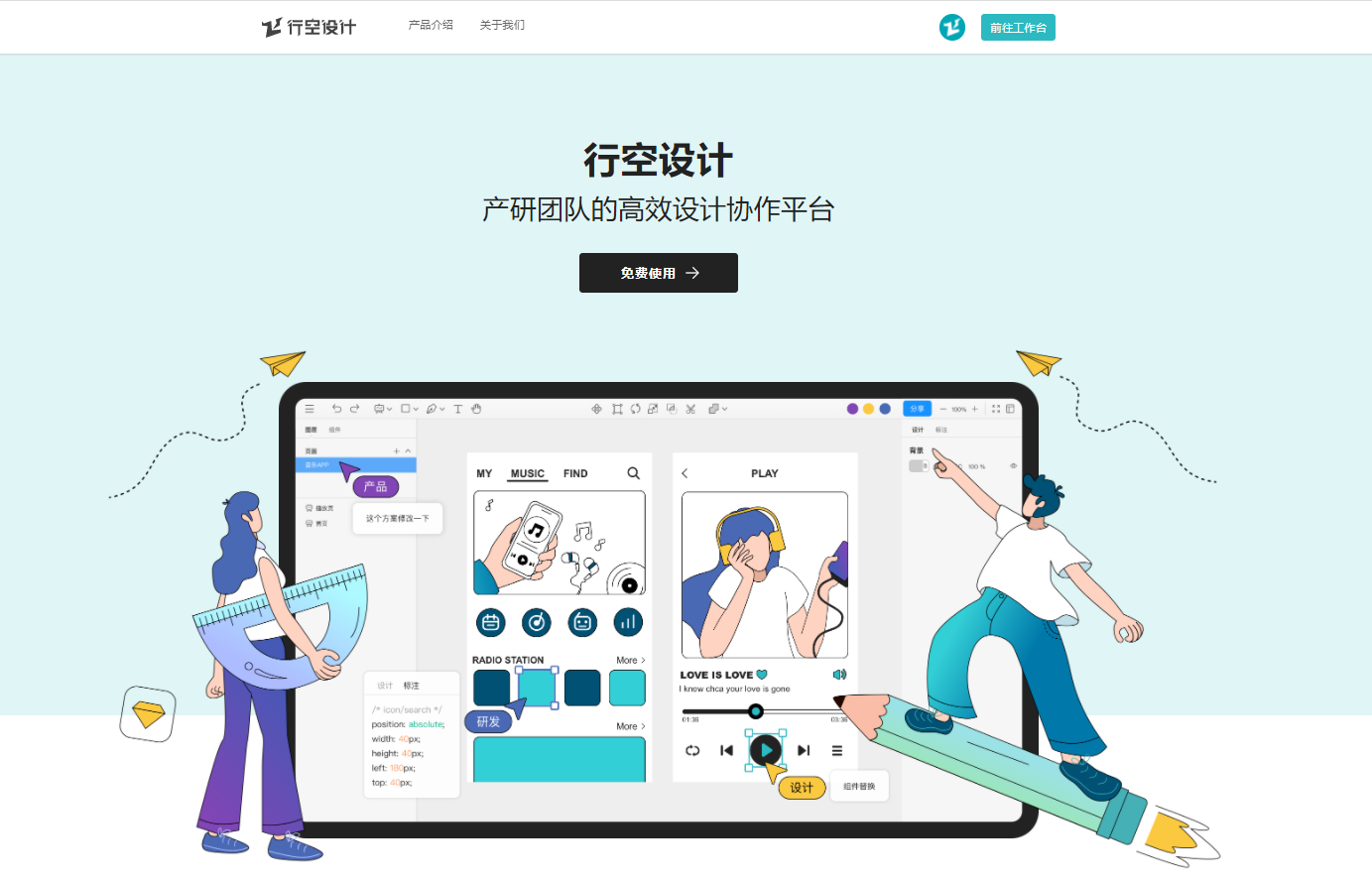
—————————————————————————
01创建背景
快捷键R,先创建一个圆角矩形充当背景,随后同理创建一个圆角矩形作为本图标的底板,为底板增加阴影构造明暗面来体现轻质感。
背景:尺寸60*60px;填充#FFFFFF 底板:尺寸60*60px;圆角半径6;
线性渐变填充#FBA304—#FFE74E; 外阴影#C78410,大小「0;1;4;0」;
内阴影#EFDB62,大小「-1;2;4;0」; 内阴影#FFE854,大小「2;-2;4;0」
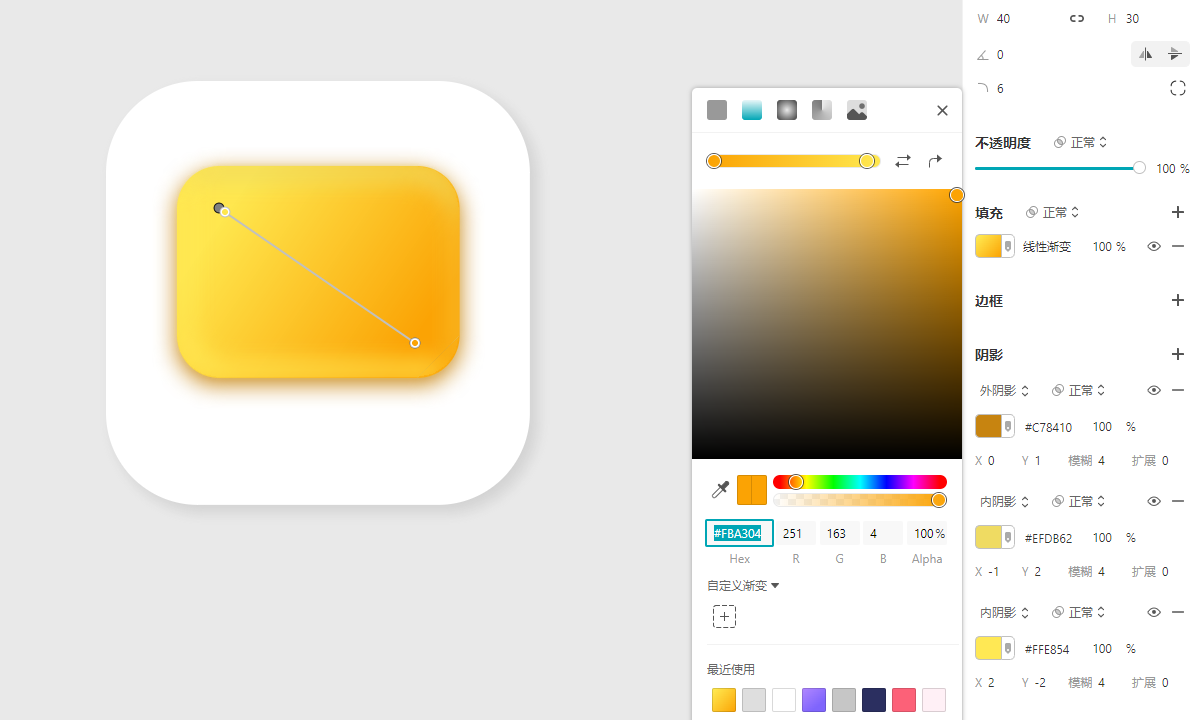
02 第二层
第二层圆角矩形主要是为了突出厚度,但这里也要运用阴影来打造轻质感。
尺寸32.79*22px;圆角半径4;纯色填充##F3DA8E;
外阴影#C7A86D,不透明度30%,大小「0;0;4;0」;
第二层外阴影#F29C11,大小「0;2;4;0」
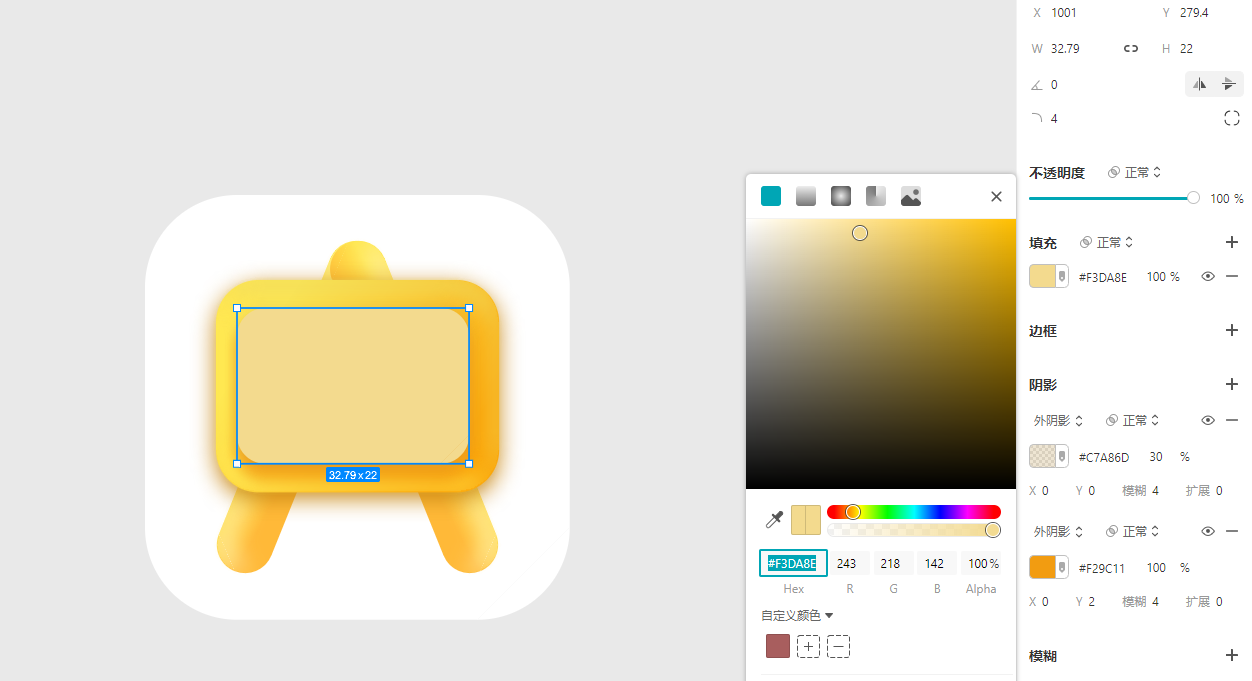
03 顶部
顶部的尺寸和同第二层,但是要上移1px,这样才能凸显厚度,添加内阴影凸出亮面。
尺寸32.79*22px;圆角半径4;
线性渐变填充#FFEBB8—#FFFCF7; 内阴影#FFFCF5,大小「5;-2;4;0」
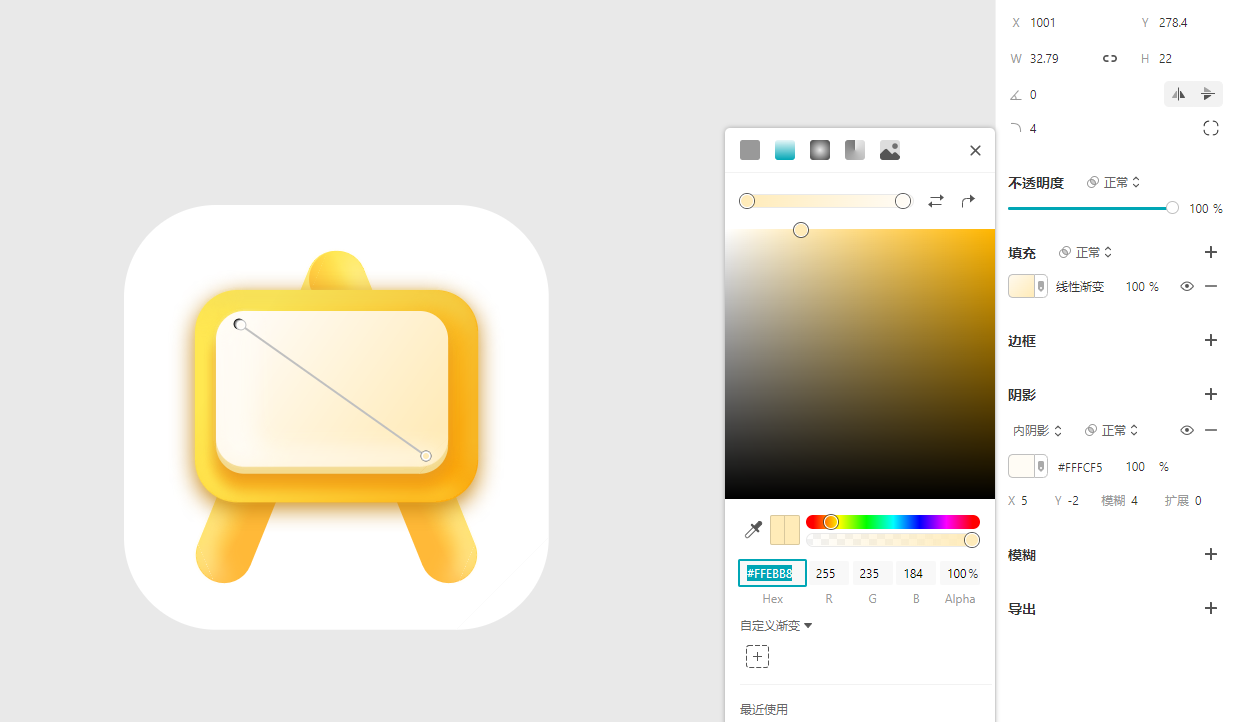
0 4三角形
利用三角形工具绘制形状充当播放器的按钮,同时旋转角度并设置圆角半径使三角形更加圆润。
尺寸14*10.77px;旋转90°;圆角半径1.5;线性渐变填充#7F65FC—#B288FF;外阴影#DBBD72,大小「0;0;4;1」;内阴影#1A018A,大小「0;1;4;0」
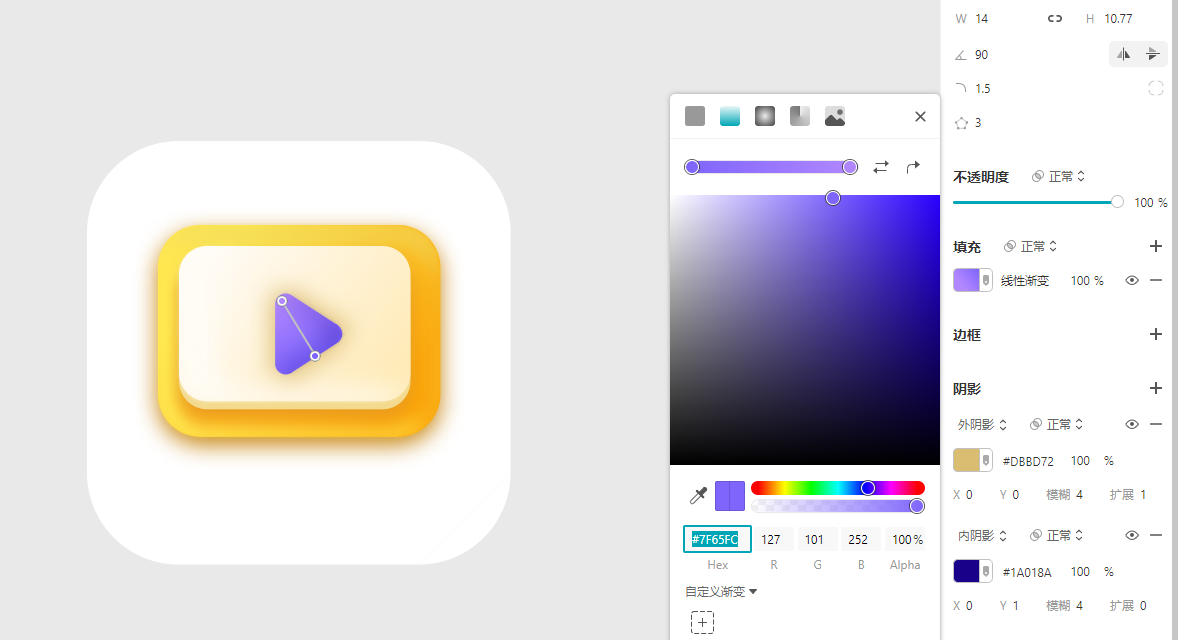
0 5支撑架
利用圆角矩形绘制形状,随后旋转角度填充渐变并添加阴影。得到理想的效果后再复制一个,调整图层位置即可。
尺寸8*50px;旋转22°;圆角半径4;
线性渐变填充#FFB938—#FFE74E;
内阴影#FFF3B8,大小「2;-1;4;0」
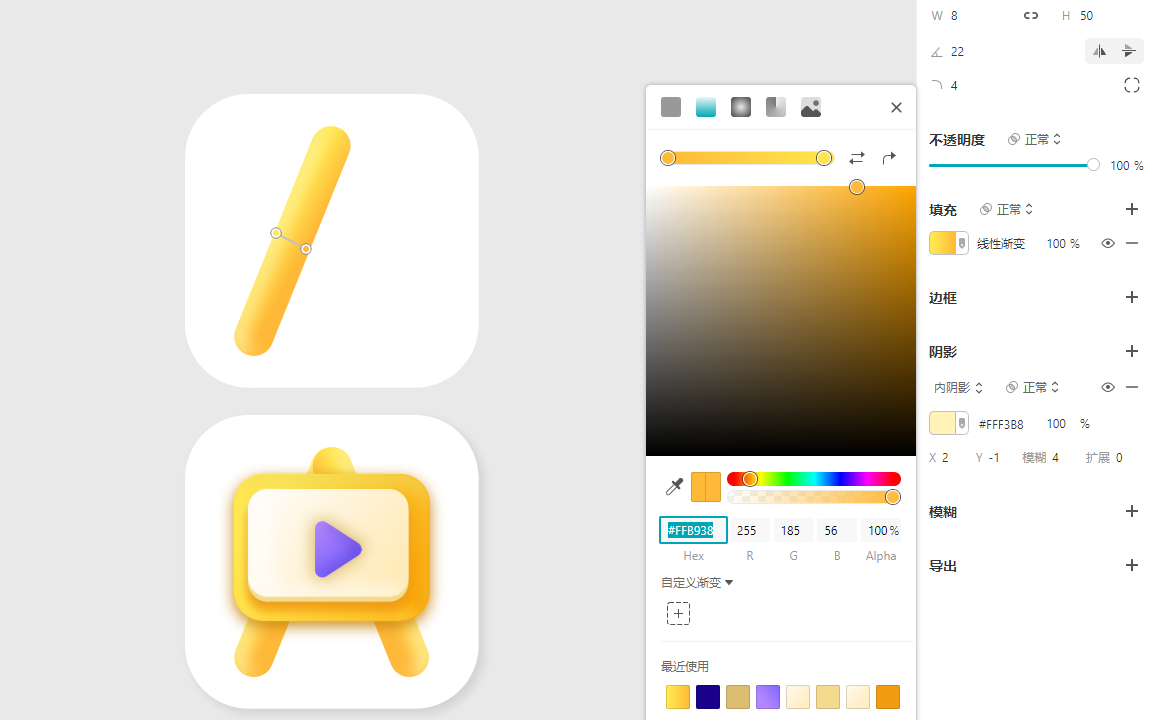
如果觉得画面别扭,可能是位置没有居中,可以微调下,或者利用参考线辅助对齐。本次教程的分享到此结束啦,你也快快动起手来吧。关注空空,我会在这里持续分享UI设计干货~
官网地址:https://xk.design?c=hzcool
—————————————————————————
扫码加入行空设计公测用户群:
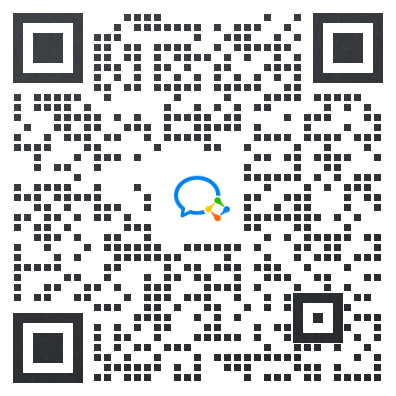
扫码关注行空设计公众号: